2023 PEUGEOT 408 mirror
[x] Cancel search: mirrorPage 209 of 244

207
PEUGEOT i-Connect Advanced - PEUGEOT i-Connect
10ki az eszköz beállításait az ismert eszközök
listájából, majd jelölje meg a Apple®CarPlay®
kapcsolatot vezeték nélküli üzemmódként.
Ha az eszköz még soha csatlakozott a
rendszerhez, akkor párosítani kell (lásd a
„Bluetooth
® kapcsolat” fejezetet).
A rendszer felismeri, hogy az okostelefon
kompatibilis-e az Apple funkcióval és felajánlja,
hogy a párosítási eljárással csatlakozik
hozzá.CarPlay
Ha ezután automatikusan csatlakoztatni kívánja
az okostelefonját, aktiválnia kell az eszközén a
Bluetooth
® kapcsolatot.Amint a kapcsolat létrejött, nyomja meg ezt a gombot az „Apple®CarPlay®” felület
megjelenítéséhez.
Nyomja meg és tartsa lenyomva a
kormányon elhelyezett gombot az
okostelefon hangutasításainak elindításához.
Android Auto okostelefon csatlakoztatása
Csupán egyetlen Android Auto okostelefonnal
lehet csatlakozni USB kábellel vagy vezeték
nélküli kapcsolaton keresztül.
Először telepítse az „Android Auto”
alkalmazást az okostelefonra a „Play
Áruházon” keresztül.
A „ Android Auto” funkció használatához
kompatibilis okostelefonra van szükség.
Ha az eszköz nem tud csatlakozni, a Android
Auto weboldalon ellenőrizze, hogy az eszköz
kompatibilis-e ezzel a funkcióval.
Ha a probléma továbbra is fennáll, törölje az
összes mentett kapcsolatot az okostelefonról
és a rendszerről, mielőtt új kapcsolatot próbál
létesíteni.
Az optimális vezeték nélküli kapcsolat
biztosítása érdekében javasoljuk, hogy
okostelefonját ne helyezze túl közel más
Wi-Fi hálózatokhoz, amelyekhez esetleg
automatikusan csatlakozna.
A kábeles csatlakozáshoz ki kell kapcsolni
a Android Auto vezeték nélküli funkciót az
okostelefon „ Android Auto” alkalmazásának
Beállítások menüjében.
Csatlakoztassa az okostelefont a
USBMirror Screen® funkcióval
kompatibilis aljzat segítségével.
Android AutoA(z) () néhány másodperccel az
USB kapcsolat létrehozása után automatikusan
elindul. Az első csatlakoztatáskor érvényesítési
eljáráson kell átesnie az okostelefonnak álló
helyzetű gépjárműnél.
Az okostelefon tölt, ha USB kábellel lett
csatlakoztatva.
A kábeles csatlakozással elkerülhető, hogy
megszakadjon a kapcsolat, különösen akkor,
amikor fizetőkapukon halad át
Csak egyetlen USB aljzattal hozható
létre Mirror Screen® kapcsolat (Android
Auto); lásd az „Ergonómia és kényelem
– kialakítás” fejezetet.
Javasolt az eszközök eredeti USB
kábeleit használni, lehetőleg minimális
kábelhosszúsággal, az optimális teljesítmény
biztosítása érdekében.
Android Auto okostelefon vezeték nélküli
csatlakoztatása a „Eszközeim” menüből
kezdeményezhető.
Először aktiválja az okostelefon Android Auto
®
vezeték nélküli funkcióját okostelefonja „ Android
Auto” alkalmazásának Beállítások menüjében.
Nyomja meg a(z) „Beállítások”
alkalmazást.
A listából válassza ki a(z) „ Csatl.lehetőségek”
fület.
Válassza a „Eszközeim” lehetőséget az
Android Auto kapcsolathoz
csatlakoztatandó eszköz megjelenítéséhez.
Ha az eszköz még soha csatlakozott a
rendszerhez, akkor párosítani kell (lásd a
„Bluetooth
® kapcsolat” fejezetet).
A rendszer felismeri, hogy az okostelefon
kompatibilis-e az Android Auto funkcióval
és felajánlja, hogy a párosítási eljárással
csatlakozik hozzá.
Ha az eszköz már csatlakozott Bluetooth
®
kapcsolaton keresztül a rendszerhez, válassza
ki az eszköz beállításait az ismert eszközök
listájából, majd jelölje meg az Android Auto
kapcsolatot vezeték nélküli üzemmódként.
Page 210 of 244

208
PEUGEOT i-Connect Advanced - PEUGEOT i-Connect
Amikor ezután automatikusan csatlakoztatni
kívánja az okostelefonját, aktiválnia kell az
eszközén a Bluetooth
® kapcsolatot.Amint a kapcsolat létrejött, nyomja meg ezt a gombot az „Android Auto” felület
megjelenítéséhez.
Nyomja meg és tartsa lenyomva a
kormányon elhelyezett gombot az
okostelefon hangutasításainak elindításához.
Média
Forrás megváltoztatása
Nyomja meg a(z) „Média” alkalmazást.
Nyomja meg ezt a gombot a forrás
megváltoztatásához (rádió, audio
streaming USB aljzaton, Bluetooth
® vagy Mirror
Screen® kapcsolaton keresztül).
Rádióállomás kiválasztása
Nyomja meg a(z) „Média” alkalmazást.
A listából válassza ki a(z) „ Lejátszó” fület.
Az automatikus állomáskeresés
használatához nyomja meg
valamelyik gombot.
vagy
Kézzel mozgassa a csúszkát és keressen
a frekvenciák között fel vagy le.
vagy
Nyomja meg ezt a gombot.
Adja meg a frekvenciaértékeket a virtuális billentyűzeten.
A jóváhagyáshoz nyomja meg ezt a gombot.
Az állomások listája a(z) „ Állomások” fül
megnyomásával érhető el.
A hang bekapcsolásához / kikapcsolásához nyomja meg a
„Némítás ” gombot.
A rádióvételt befolyásolhatja a márka
által nem engedélyezett elektromos
berendezések, például a 12 V-os aljzathoz
csatlakoztatott, USB aljzattal rendelkező töltő
használata.
A külső környezet (dombok, épületek,
alagút, mélygarázs, alagsor... stb.) még
RDS üzemmódban is gátolhatja a vételt. Ez
a jelenség a rádióhullámok terjedésének
természetes velejárója, és nem jelenti az
autórádió meghibásodását.
Rádióállomás tárolása
Válasszon egy állomást.Nyomja meg a(z) „Média” alkalmazást.
A listából válassza ki a(z) „ Lejátszó” fület.
Nyomja meg a „Kedvenc
rádióállomások” gombot.
Ezeknek a gomboknak a rövid
megnyomásával végezhető el a tárolás, illetve már olyan létező kedvenc rádióállomás
hosszú megnyomásával, amely kicserélésre
kerül.
Nyomja meg ezt a gombot az előző
oldalra történő visszalépéshez.
Rádióállomások
automatikus keresése
A(z) „Média” alkalmazáson keresztülNyomja meg a(z) „Média” alkalmazást.
A listából válassza ki a(z) „ Állomások” fület.
A keresés automatikusan megtörténik.
A kormányon elhelyezett vezérlőszerveket használva
nyomja meg és tartsa lenyomva ezt a gombot.
A keresés automatikusan megtörténik.
Rádióállomás követésének
bekapcsolása
A rendszer a jobb vétel érdekében
automatikusan megváltoztatja a frekvenciát.
Nyomja meg a(z) „Média” alkalmazást.
A listából válassza ki a(z) „ Beállítások” fület.
Kapcsolja be a „Rádióállomás-követés”
funkciót.
A csúszka elkezd világítani, ezáltal megerősítve,
hogy a funkció be van kapcsolva.
Page 211 of 244
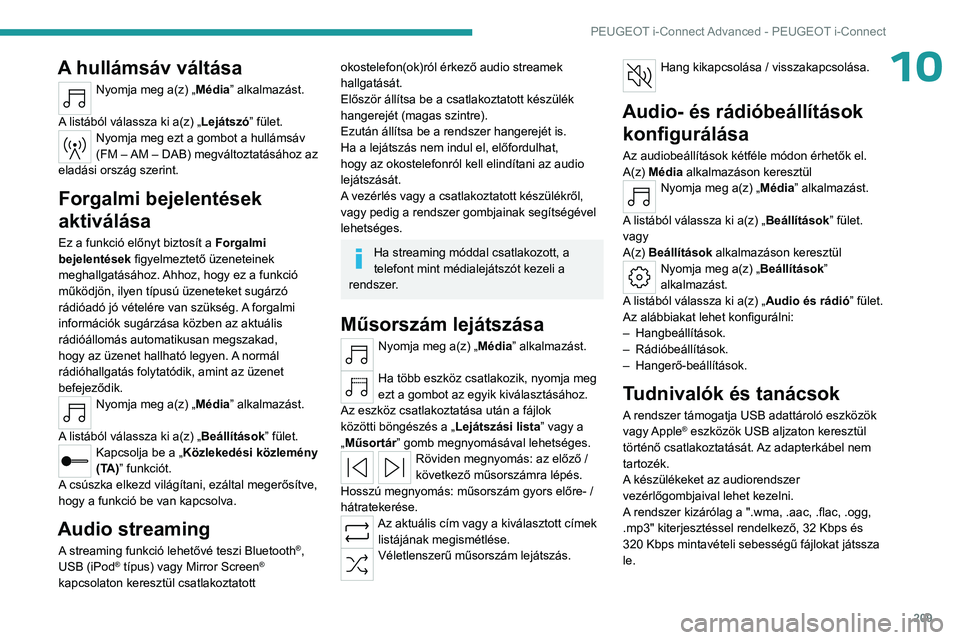
209
PEUGEOT i-Connect Advanced - PEUGEOT i-Connect
10A hullámsáv váltása
Nyomja meg a(z) „Média” alkalmazást.
A listából válassza ki a(z) „ Lejátszó” fület.
Nyomja meg ezt a gombot a hullámsáv
(FM – AM – DAB) megváltoztatásához az
eladási ország szerint.
Forgalmi bejelentések
aktiválása
Ez a funkció előnyt biztosít a Forgalmi
bejelentések figyelmeztető üzeneteinek
meghallgatásához. Ahhoz, hogy ez a funkció
működjön, ilyen típusú üzeneteket sugárzó
rádióadó jó vételére van szükség. A forgalmi
információk sugárzása közben az aktuális
rádióállomás automatikusan megszakad,
hogy az üzenet hallható legyen. A normál
rádióhallgatás folytatódik, amint az üzenet
befejeződik.
Nyomja meg a(z) „Média” alkalmazást.
A listából válassza ki a(z) „ Beállítások” fület.
Kapcsolja be a „Közlekedési közlemény
(TA)” funkciót.
A csúszka elkezd világítani, ezáltal megerősítve,
hogy a funkció be van kapcsolva.
Audio streaming
A streaming funkció lehetővé teszi Bluetooth®,
USB (iPod® típus) vagy Mirror Screen®
kapcsolaton keresztül csatlakoztatott
okostelefon(ok)ról érkező audio streamek
hallgatását.
Először állítsa be a csatlakoztatott készülék
hangerejét (magas szintre).
Ezután állítsa be a rendszer hangerejét is.
Ha a lejátszás nem indul el, előfordulhat,
hogy az okostelefonról kell elindítani az audio
lejátszását.
A vezérlés vagy a csatlakoztatott készülékről,
vagy pedig a rendszer gombjainak segítségével
lehetséges.
Ha streaming móddal csatlakozott, a
telefont mint médialejátszót kezeli a
rendszer.
Műsorszám lejátszása
Nyomja meg a(z) „Média” alkalmazást.
Ha több eszköz csatlakozik, nyomja meg
ezt a gombot az egyik kiválasztásához.
Az eszköz csatlakoztatása után a fájlok
közötti böngészés a „ Lejátszási lista” vagy a
„Műsortár”
gomb megnyomásával lehetséges.
Röviden megnyomás: az előző /
következő műsorszámra lépés.
Hosszú megnyomás: műsorszám gyors előre- /
hátratekerése.
Az aktuális cím vagy a kiválasztott címek listájának megismétlése.
Véletlenszerű műsorszám lejátszás.
Hang kikapcsolása / visszakapcsolása.
Audio- és rádióbeállítások
konfigurálása
Az audiobeállítások kétféle módon érhetők el.
A(z) Média alkalmazáson keresztül
Nyomja meg a(z) „Média” alkalmazást.
A listából válassza ki a(z) „ Beállítások” fület.
vagy
A(z) Beállítások alkalmazáson keresztül
Nyomja meg a(z) „Beállítások”
alkalmazást.
A listából válassza ki a(z) „ Audio és rádió” fület.
Az alábbiakat lehet konfigurálni:
–
Hangbeállítások.
–
Rádióbeállítások.
–
Hangerő-beállítások.
Tudnivalók és tanácsok
A rendszer támogatja USB adattároló eszközök
vagy Apple® eszközök USB aljzaton keresztül
történő csatlakoztatását. Az adapterkábel nem
tartozék.
A készülékeket az audiorendszer
vezérlőgombjaival lehet kezelni.
A rendszer kizárólag a ".wma, .aac, .flac, .ogg,
.mp3" kiterjesztéssel rendelkező, 32 Kbps és
320 Kbps mintavételi sebességű fájlokat játssza
le.
Page 213 of 244

2 11
PEUGEOT i-Connect Advanced - PEUGEOT i-Connect
10Két telefon csatlakoztatása
A rendszer lehetővé teszi két telefon egyidejű csatlakoztatását:
–
2
Bluetooth
® kapcsolaton keresztül történő
csatlakoztatását.
vagy
–
1
Bluetooth
® és 1 Mirror Screen®
kapcsolaton keresztül történő
csatlakoztatását.
A megjelenítés és a tartalom az utolsó
használt telefonnál élvez elsőbbséget.
Az előnyt élvező telefon megváltoztatásához:
Nyomja meg a(z) „Telefon” alkalmazást.
Nyomja meg ezt a gombot az előnyt
élvező telefon megváltoztatásához.
Beállítások
A képernyőkijelzés konfigurálása
Nyomja meg a(z) „Beállítások”
alkalmazást.
A listából válassza ki a(z) „ Testreszabás” fület.
Az alábbiakat lehet konfigurálni:
–
a belső hangulatvilágításhoz kapcsolódó
képernyőszíneket. Lásd a „Ergonómia és
kényelem” fejezetet.
–
a háttérhangokat.
–
a vizuális üdvözlő és elköszönő animációkat. –
a képernyőátmenet animációit.
A rendszerkapcsolatok
kezelése
Nyomja meg a(z) „Beállítások”
alkalmazást.
A listából válassza ki a(z) „ Csatl.lehetőségek”
fület.
Az alábbiak kezelhetők:
–
A(z) Bluetooth® kapcsolat.
–
A(z) Mirror Screen® okostelefon csatlakozások
(Apple®CarPlay®/Android Auto).
–
A(z) Wi-Fi kapcsolat.
–
Privát üzemmód.
A rendszer konfigurálása
Nyomja meg a(z) „Beállítások”
alkalmazást.
A listából válassza ki a(z) „ Rendszer” fület.
Az alábbiakat lehet konfigurálni:
–
a nyelvet.
–
a dátumot és a pontos időt.
–
a távolság és fogyasztás mértékegységét
(kWh / 100 mérföld – mérföld, mérföld / kWh –
mérföld, km / kWh – km).
–
a hőmérséklet mértékegységét (Fahrenheit,
Celsius).
A
rendszer konfigurációját le lehet nullázni.
Nyelv kiválasztása
Nyelv váltásához válassza a „Nyelv”
pontot.
Nyomja meg a kívánt nyelvet.
Nyomja meg visszafelé mutató nyilat az
előző oldalra történő visszalépéshez.
Dátum és pontos idő beállítása
A dátum és a pontos idő módosításához
válassza a „Dátum és idő” lehetőséget.
Az „Automatikus dátum és idő ”
alapértelmezés szerint be van kapcsolva,
így a beállítás automatikusan megtörténik az Ön
földrajzi helyzetének megfelelően.
A kézi beállításhoz kapcsolja ki a „ Automatikus
dátum és idő ” funkciót.
Nyomja meg a „ Válassza ki az időzónát” mezőt,
majd adja meg az időzónát.
Nyomja meg visszafelé mutató nyilat az
előző oldalra történő visszalépéshez.
Nyomja meg a „ Időbeállítások” sort, majd állítsa
be az időt.
Nyomja meg az „OK” gombot a
jóváhagyáshoz.
Nyomja meg a „ Dátum” sort, majd állítsa be a
dátumot.
Nyomja meg az „OK” gombot a
jóváhagyáshoz.
Válassza ki az Időformátum (12h / 24h)
lehetőséget.
Válassza ki a Dátumformátum
lehetőséget.